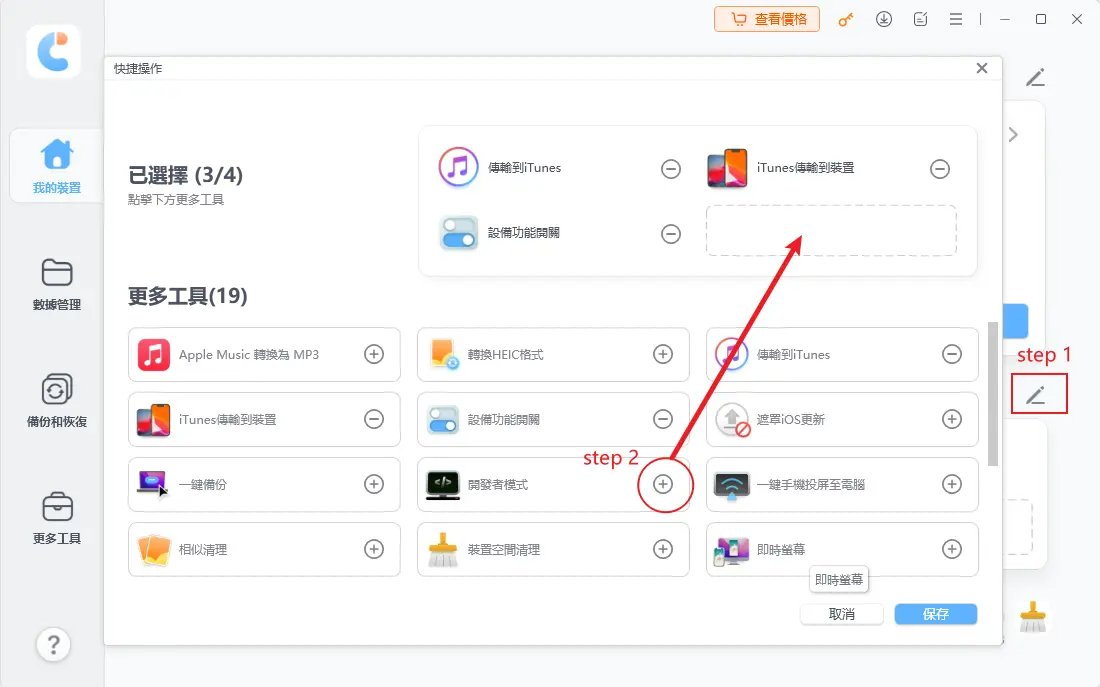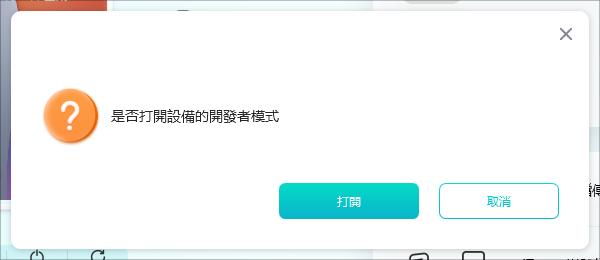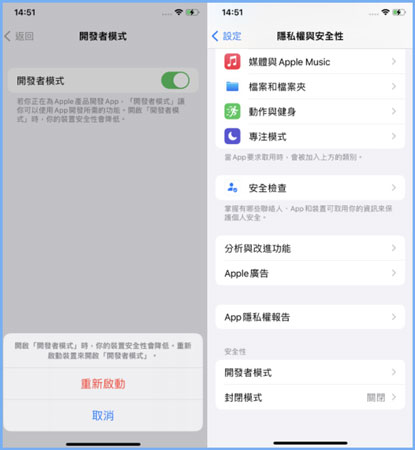【iOS 18】iPhone 開發者模式如何開啟?這裡有答案!| 2025最新
Barbara Wagner/ 2025-04-17 / iOS 16
是一款多功能的 iOS 數據管理工具,能夠輕鬆啟用 iPhone 的開發者模式,並提供快速備份、數據管理等功能,適合需要測試和開發應用的用戶使用
Apple在其設備上提供絕佳的隱私和安全功能,是他的一大自豪特色,而這是有原因的。Apple 在這方面的最新功能之一,是iOS 18中引入的開發者模式功能。
大多數人都對 iOS 18 上明顯的視覺上的變化感興趣,例如螢幕鎖可自定。但是,當您閱讀這篇文章時,您會對深層功能更感興趣,例如iOS 18開發者模式以及可以免費開啓它的工具推薦。
第1部分: 什麼是iOS 18 開發者模式?
那麼,到底什麼是iOS 開發者模式、開發者模式呢?簡單來說,它是iOS 設備上,用於啟用或關閉系統及APP的功能。
那如何安裝應用程式呢?很簡單,進入 App Store 後並下載您喜歡的應用程式。您還可以使用 TestFlight 這個APP來以Beta 版測試APP。此外,在iOS 18 之前,您還可以使用 Xcode 安裝可測試的應用程式。
但在 iOS 18中,Apple 會阻止安裝這些測試版應用程式,除非您啟用開發者模式。簡而言之,開發者模式限制了大多數使用者來直接接觸到開發工具。如果您不是開發人員並且不測試應用程序,您甚至不會注意到該功能甚至存在。
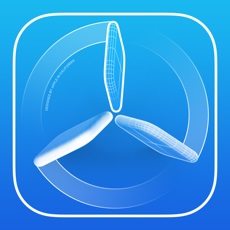
第2部分:如何啟用iPhone iOS 18/iOS 17開發者模式?
您可以透過 3 種方式還啟用 iOS 18 開發者模式設置,方法如下:
方法1:透過iCareFone來啟用iPhone 開發者模式(免費)
這是開啟 iPhone 開發者模式的最簡單方法。iCareFone是一個多合一的 iOS 數據管理利器。我們可以使用 Tenorshare iCareFone 來移動及管理 iPhone 聯絡人資訊、影片、照片等,此外它還能為您的 iPhone 提供免費的 PC 備份。
另外其他主要的功能包括 HEIC 轉換器、iPhone 測試報告、以及和 iPhone 鏡像輸出等。
以下就讓我們來看看如何使用iCareFone來 啟用 iPhone 開發者模式:
在您的電腦上下載並開啟iCareFone,接著將您的設備連接到電腦。在主畫面上點擊“快捷操作”小鉛筆圖標將其添加到主界面,接下來在彈跳視窗中選擇“打開”。


打開手機上的“設定”,然後選擇“隱私和安全”,滑到下方選擇“開發者模式”並開啟。

之後,從彈跳視窗中選擇重新啟動。然後您的手機將自動重開機。

手機重開機後,會彈出一個視窗。要啟用開發者模式,請再次點擊“打開”,然後輸入手機密碼。
恭喜!完成所有步驟後,您的手機將進入開發者模式!

方法2: 從「設定」來啟用iOS 18 開發者模式
目前,iOS 18 beta僅向開發者開放,但蘋果最終將推出一個公眾測試計劃,允許任何人測試該軟件。一旦公眾beta可用,您可以按照以下步驟來安裝iOS 18 beta的更新:
- 開啟手機的“設定”。
- 進入“一般”→“軟體更新”。
- 進入“beta更新”。
- 如果有可用的更新,點擊“立即安裝”來下載更新。
- 等待更新完成安裝。請確保在此過程中您的設備保持穩定的網絡連接。
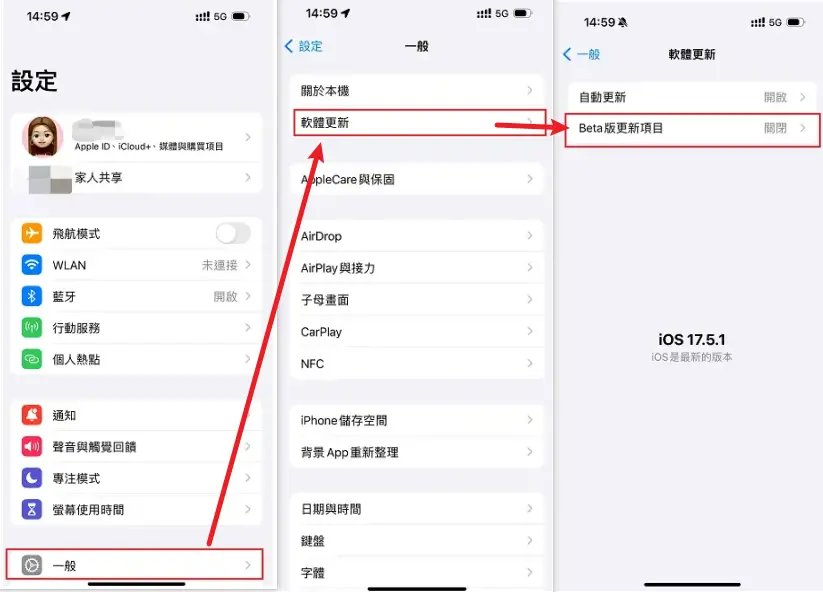
方法3:使用「Xcode」來啟用iPhone 開發者模式
如果您並無法在iPhone看到開發者模式選項,那請試試「Xcode」。為了開啟開發者模式,您必須在您的Mac上進行設定,然後啟用開發者模式。以下是操作步驟:
- 下載並安裝Xcode到您的Mac上。
- 使用USB傳輸線將您的iPhone連接上Mac。
- 如果您是第一次將iPhone連接上電腦,您需點選信任此電腦。
- 接著開啟設定→隱私權→開發者模式。
- 開啟開發者模式的按鈕,並確認您想開啟該功能。

第3部分:啟用iPhone iOS 18開發者模式是安全的嗎?
最後,您一定想知道,是否應該在您的iPhone上啟用開發者模式,以及它是否安全對吧?其實答案你需要問你自己,“我真的需要這個功能嗎?”
大多數人幾乎不會覺得此功能有用,因為它不是您日常生活中需要的功能,它僅用於開發目的,多由開發和測試 iOS 應用程式的人使用,如果您是開發人員,並且知道自己在做什麼,並且想要啟用此功能以進行工作的話,那麼該功能對您來說是安全的。因此,如果您不是開發人員,則不需要使用此功能,因此最好不要使用它。
總結
以上就是你iOS 18 開發者模式,以及如何啟用iPhone 開發者模式的所有資訊。請記住,在嘗試實驗性功能之前,務必將數據備份到電腦,而備份的話,Tenorshare iCareFone 會是您最好的工具。